วิธีแก้ไขคีย์บอร์ดไม่ทำงานบน Windows 10
เผยแพร่แล้ว: 2021-10-02แป้นพิมพ์ Windows 10 ไม่ทำงานหลังจากอัปเดต? ไม่ต้องกังวล ที่นี่เรามีวิธีแก้ปัญหาที่เป็นไปได้หลายอย่างที่คุณสามารถลองแก้ไขปัญหาได้ในเวลาไม่นาน
ในบรรดาอุปกรณ์ต่อพ่วงทั้งหมด คีย์บอร์ดเป็นหนึ่งในอุปกรณ์ที่สำคัญที่สุดของระบบคอมพิวเตอร์ ใช้สำหรับป้อนข้อมูลหรือข้อมูลเข้าสู่ระบบคอมพิวเตอร์โดยใช้ตัวอักษร ตัวเลข และสัญลักษณ์อื่นๆ มันยังช่วยให้เข้าถึงการตั้งค่าต่างๆ ของ Windows ได้เร็วขึ้นด้วยคำสั่งลัด
อย่างไรก็ตาม เมื่อเร็ว ๆ นี้ ผู้ใช้จำนวนมากรายงานว่าแป้นพิมพ์ภายนอกไม่ทำงานหลังจากอัปเกรดเป็น Windows 10 จาก Windows 8.1 หรือ Windows 7 หากคุณเป็นคนหนึ่งที่กำลังเผชิญกับสถานการณ์ที่น่ารำคาญซึ่งแป้นพิมพ์ไม่ทำงานหรือ กุญแจบางอันไม่ตอบสนอง แสดงว่าคุณมาถูกที่แล้ว
ในที่นี้เราจะพูดถึงวิธีการที่มีประโยชน์มากมายที่ช่วยผู้ใช้ที่ได้รับผลกระทบคนอื่นๆ ในการแก้ไขแป้นพิมพ์ที่ไม่ทำงานบนแล็ปท็อปหรือปัญหาคอมพิวเตอร์เดสก์ท็อป
วิธีแก้ปัญหาที่แนะนำมากที่สุดสำหรับคีย์บอร์ดไม่ตอบสนอง/ปัญหาการทำงาน
หากคุณเบื่อกับปัญหาต่างๆ เช่น แป้นกดไม่ทำงานหรือแป้นคีย์บอร์ดบางแป้นไม่ทำงาน ถึงเวลาที่คุณต้องอัปเดตไดรเวอร์สำหรับอุปกรณ์แป้นพิมพ์ของคุณ แทนที่จะเสียเวลาในการอัปเดตโดยใช้วิธีการด้วยตนเอง ให้ลองใช้ Bit Driver Updater ซอฟต์แวร์ที่ได้รับการยกย่องในอุตสาหกรรมนี้จะสแกนและอัปเดตไดรเวอร์ที่ผิดพลาดและล้าสมัยทั้งหมดที่มีอยู่ในระบบของคุณโดยอัตโนมัติด้วยการคลิกเพียงครั้งเดียว
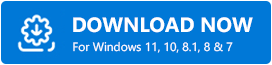
ทำไมคีย์บอร์ดของฉันไม่ทำงานใน Windows 10
ต่อไปนี้เป็นสาเหตุที่สำคัญที่สุดที่ทำให้แป้นพิมพ์ Windows 10 ของคุณไม่ทำงานหลังจากอัปเดต 2021:
- พอร์ต USB เสียหาย
- ปัญหาฮาร์ดแวร์เล็กน้อยบางอย่าง
- ไดรเวอร์แป้นพิมพ์ที่ล้าสมัยหรือผิดพลาด
- การติดตั้งไดรเวอร์เสียหาย
- เปิดใช้งานฟีเจอร์คีย์ตัวกรอง
- การตั้งค่าการจัดการพลังงานไม่ถูกต้อง
รายการวิธีแก้ไขคีย์บอร์ดไม่ทำงานบน Windows 10
ด้านล่างนี้คือวิธีแก้ปัญหาที่ลองใช้แล้วและทดสอบแล้วหากคุณพบปัญหาแป้นพิมพ์ Logitech, Dell, HP, Acer หรือ Lenovo ที่ไม่ทำงานใน Windows 10
โซลูชันที่ 1: ตรวจสอบพอร์ต USB ของคุณ
พอร์ต USB ที่เข้ากันไม่ได้หรือเสียหายอาจเป็นสาเหตุที่แป้นพิมพ์ของคุณไม่ทำงานใน Windows 10 ดังนั้น ก่อนลองใช้วิธีแก้ปัญหาแป้นพิมพ์ขั้นสูง คุณสามารถลองเสียบอุปกรณ์แป้นพิมพ์เข้ากับพอร์ตอื่นของคอมพิวเตอร์และตรวจสอบว่าใช้งานได้หรือไม่ หรือไม่.
หากการเชื่อมต่อแป้นพิมพ์ภายนอกกับพอร์ต USB อื่นไม่สามารถแก้ปัญหาได้ ให้ไปยังแนวทางแก้ไขปัญหาถัดไป
อ่านเพิ่มเติม: ดาวน์โหลดและอัปเดตไดรเวอร์อุปกรณ์แป้นพิมพ์ HID สำหรับ Windows 10, 8 & 7
โซลูชันที่ 2: เรียกใช้ตัวแก้ไขปัญหาแป้นพิมพ์
ระบบปฏิบัติการ Windows มาพร้อมกับกลไกการแก้ไขปัญหาแป้นพิมพ์ในตัวเพื่อช่วยให้ผู้ใช้วินิจฉัยและกำจัดข้อผิดพลาดเกี่ยวกับแป้นพิมพ์ ดังนั้น หากแป้นพิมพ์ Windows 10 ของคุณหยุดทำงาน คุณสามารถลองใช้ตัวแก้ไขปัญหาเพื่อแก้ปัญหาได้ ทำตามคำแนะนำด้านล่างเพื่อแก้ไขปัญหาแป้นพิมพ์
- กด ปุ่ม Windows ค้างไว้แล้วกด I บนแป้นพิมพ์เพื่อเปิดแอปพลิเคชันการตั้งค่า
- ถัดไป คุณต้องเลือกตัวเลือกหมวดย่อยของการ อัปเดตและความปลอดภัย
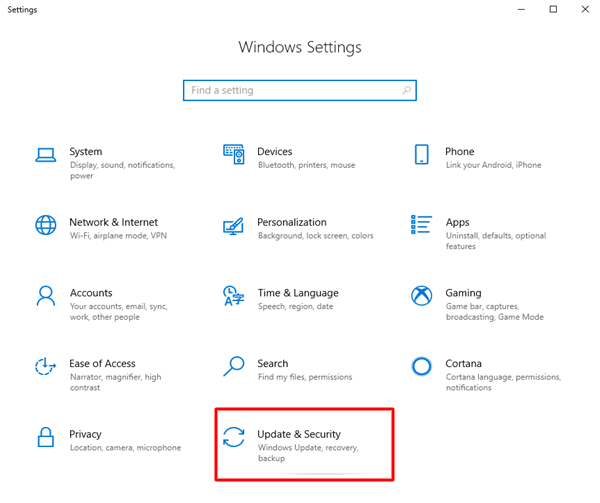
- จากนั้น คุณต้องเลือกตัวเลือกการ แก้ไขปัญหา จากบานหน้าต่างด้านซ้ายและเลือกตัวเลือกตัว แก้ไขปัญหาเพิ่มเติม จากบานหน้าต่างด้านขวา
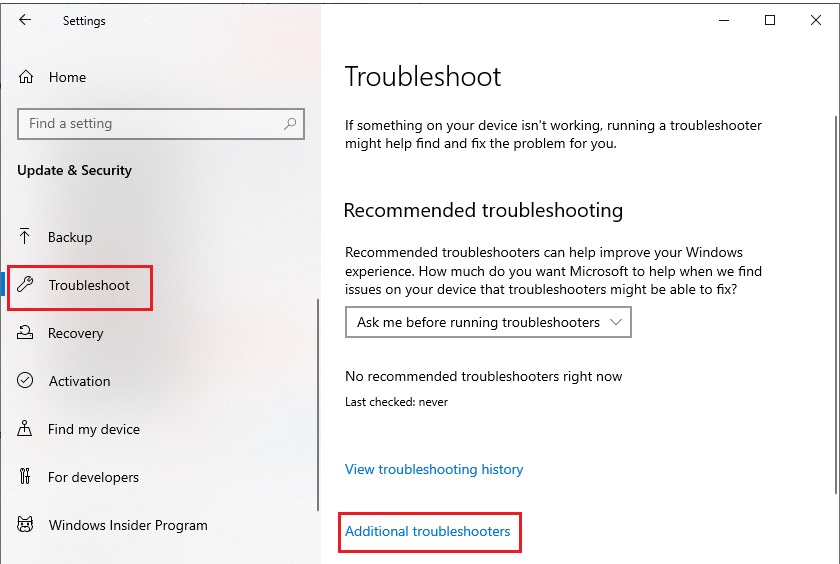
- ในส่วน ค้นหาและแก้ไขปัญหาอื่น ๆ คุณต้องเลือกตัวเลือก แป้นพิมพ์ แล้วแตะปุ่ม เรียกใช้ตัวแก้ไขปัญหา
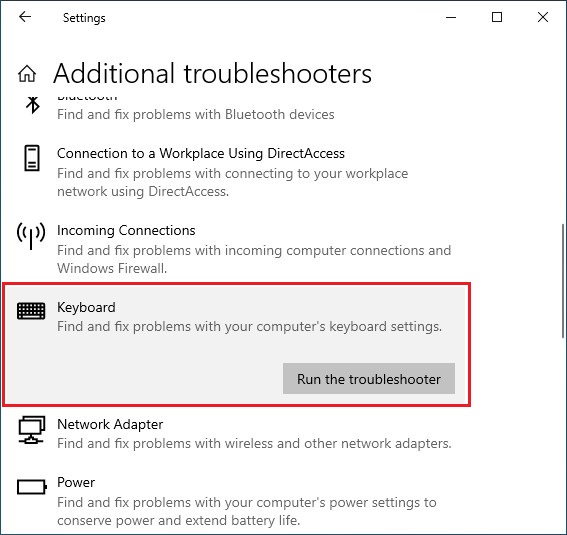
หลังจากกระบวนการแก้ไขปัญหาเสร็จสิ้น ให้ตรวจสอบว่าแป้นพิมพ์ภายนอกทำงานหรือไม่ หากโชคไม่ดีที่ระบบยังคงหยุดทำงาน ให้ตรวจสอบแนวทางแก้ไขปัญหาถัดไป
อ่านเพิ่มเติม: แก้ไขแป้นพิมพ์แล็ปท็อปไม่ทำงานบน Windows 10
แนวทางที่ 3: อัปเดตไดรเวอร์แป้นพิมพ์
แป้นพิมพ์ Windows 10 ของคุณอาจหยุดทำงานหากคุณใช้ไดรเวอร์แป้นพิมพ์ที่ไม่ถูกต้องหรือล้าสมัย ในการแก้ไขปัญหาที่อาจเกิดขึ้น คุณควรอัปเดตไดรเวอร์แป้นพิมพ์ และเราขอแนะนำให้ใช้ซอฟต์แวร์ Bit Driver Updater ซอฟต์แวร์นี้จะค้นหาไดรเวอร์ที่ผิดพลาดอย่างชาญฉลาดและอัปเดตในเวลาเพียงเสี้ยววินาทีเพื่อการทำงานของฮาร์ดแวร์ที่ดีขึ้นและราบรื่นยิ่งขึ้น

ขั้นตอนในการอัปเดตไดรเวอร์แป้นพิมพ์โดยใช้ Bit Driver Updater:
- ดาวน์โหลดและติดตั้ง Bit Driver Updater
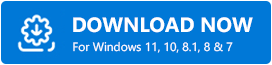
- ถัดไป ให้คลิกปุ่ม Scan Drivers เพื่อให้โปรแกรมตรวจหาอุปกรณ์ฮาร์ดแวร์ที่มีไดรเวอร์ผิดพลาด หายไป และล้าสมัย
- หลังจากที่คุณได้รับผลการสแกน คุณสามารถคลิกปุ่ม อัปเดต ทันที ถัดจากอุปกรณ์แป้นพิมพ์เพื่อติดตั้งซอฟต์แวร์ไดรเวอร์ที่อัปเดตสำหรับระบบปฏิบัติการของคอมพิวเตอร์ของคุณโดยอัตโนมัติ
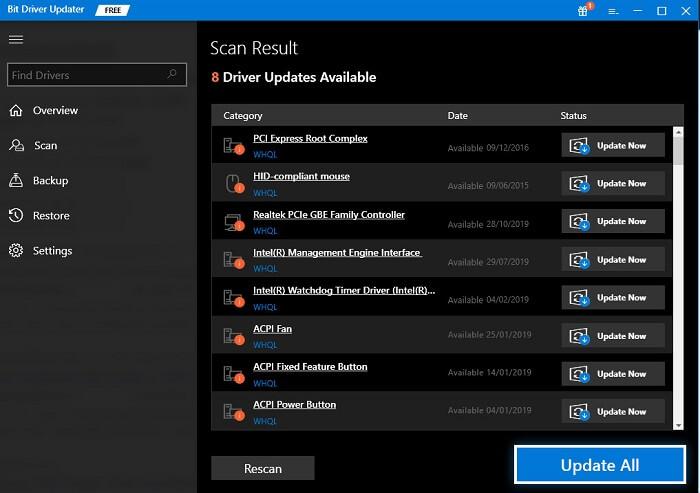
แนวทางที่ 4: ติดตั้งไดรเวอร์คีย์บอร์ดอีกครั้ง
ปัญหา Windows ส่วนใหญ่เกิดจากไดรเวอร์อุปกรณ์ที่ไม่ถูกต้องหรือเสียหาย ดังนั้น คุณสามารถลองติดตั้งไดรเวอร์แป้นพิมพ์ใหม่ด้วยตนเองผ่านยูทิลิตี้ตัวจัดการอุปกรณ์ในตัวเพื่อแก้ไขแป้นพิมพ์ที่ไม่ทำงานบน Windows 10 นี่คือวิธีที่คุณสามารถทำได้
- ขั้นแรก คุณต้องเปิดเครื่องมือตัวจัดการอุปกรณ์ ในกรณีที่แป้นคีย์บอร์ดบางแป้นของคุณไม่ทำงาน คุณสามารถเปิดใช้งานได้โดยคลิกขวาที่ปุ่ม เริ่ม (ไอคอน Windows) บนทาสก์บาร์ แล้วเลือกตัวเลือกตัว จัดการอุปกรณ์
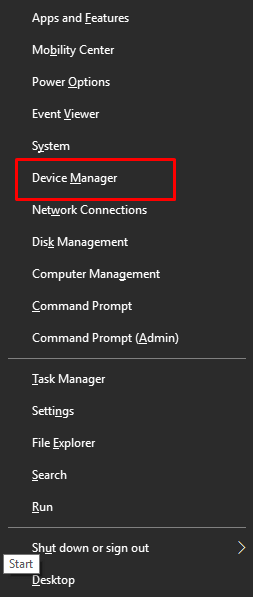
- ถัดไป คุณต้องไปที่ส่วน "แป้นพิมพ์" และขยายส่วนเดียวกัน
- ตอนนี้ คุณต้องคลิกขวาที่อุปกรณ์คีย์บอร์ดที่มีปัญหา แล้วเลือกตัวเลือก “ถอนการติดตั้งอุปกรณ์” จากเมนูป๊อปอัป
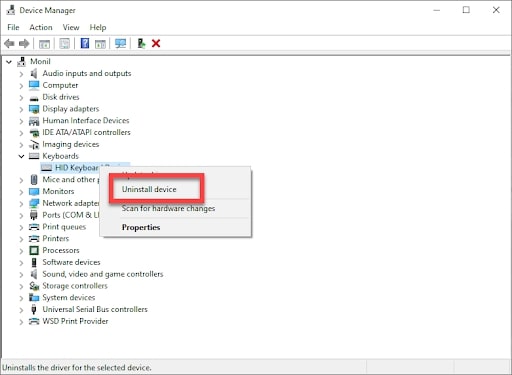
- ในหน้าต่าง ถอนการติดตั้งอุปกรณ์ ที่ตามมา ให้คลิก ถอนการติดตั้ง เพื่อยืนยันการเลือกของคุณ
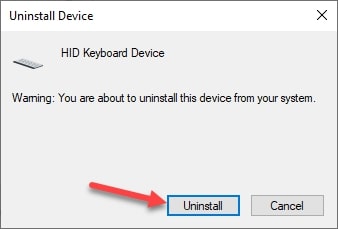
- เมื่ออุปกรณ์คีย์บอร์ดถูกถอนการติดตั้ง ให้รีบูตพีซีของคุณเพื่อติดตั้งซอฟต์แวร์ไดรเวอร์อีกครั้ง
อ่านเพิ่มเติม: ปุ่ม Esc ไม่ทำงานบน Windows 10 (แก้ไขแล้ว)
โซลูชันที่ 5: ปิดใช้งานคุณลักษณะคีย์ตัวกรอง
ทราบว่าแป้นตัวกรองส่งผลต่อการทำงานของแป้นพิมพ์ หากคุณเปิดใช้งานคุณสมบัติแป้นตัวกรองในคอมพิวเตอร์ของคุณ บางครั้งอาจทำให้แป้นกดไม่ทำงาน ในการแก้ปัญหา คุณสามารถลองปิดแป้นตัวกรองโดยทำตามขั้นตอนด้านล่าง
- เปิดแอปพลิเคชันการ ตั้งค่า (ปุ่ม Windows + I)
- ถัดไป คุณต้องเลือกตัวเลือกประเภทย่อย ความง่ายในการเข้าถึง
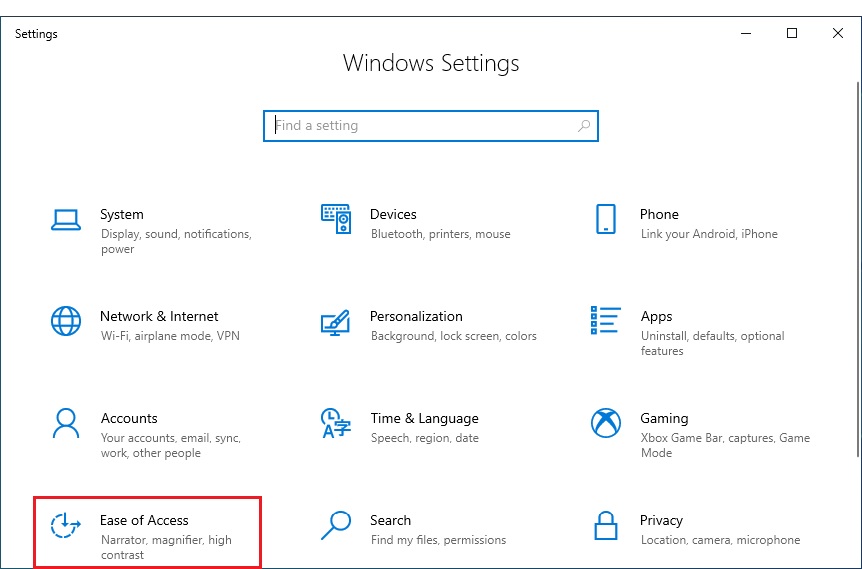
- ถัดไป คุณต้องไปที่ส่วนการ โต้ตอบ ที่บานหน้าต่างด้านซ้ายและเลือกตัวเลือก คีย์บอร์ด
- ตอนนี้คุณต้องปิดสวิตช์สลับที่อยู่ภายใต้ตัวเลือก Use Filter Keys
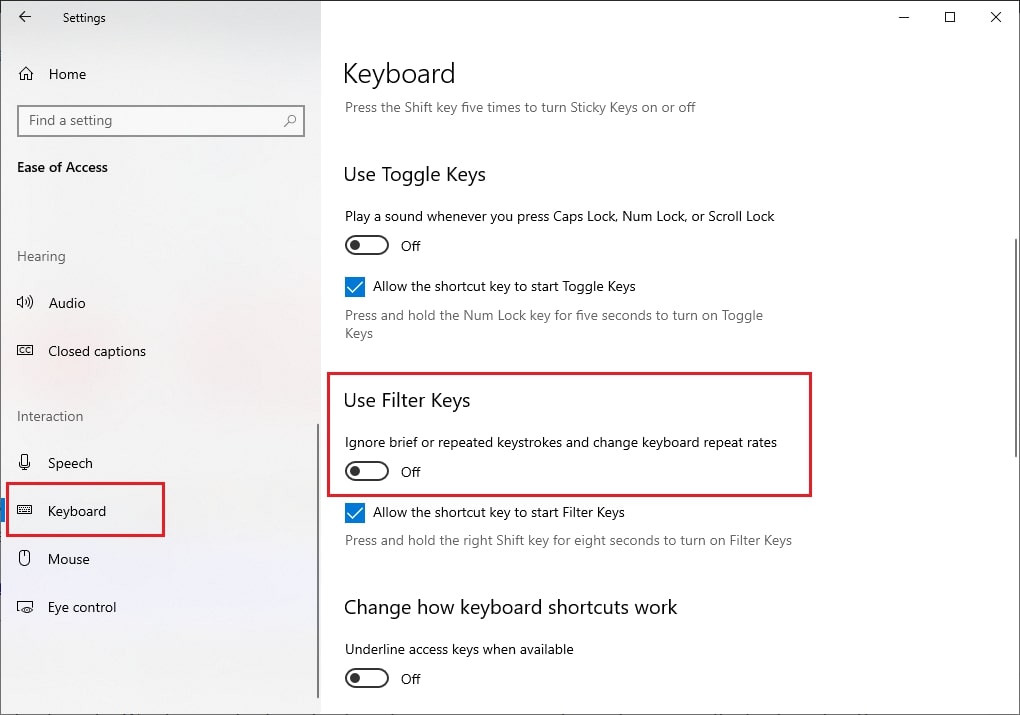
หลังจากดำเนินการตามขั้นตอนข้างต้นแล้ว ให้รีสตาร์ทคอมพิวเตอร์และดูว่าจะช่วยแก้ปัญหาของคุณหรือไม่ หากขออภัย แป้นพิมพ์ของคุณยังคงใช้งานไม่ได้ตามปกติ ให้ดำเนินการตามแนวทางแก้ไขปัญหาถัดไป
อ่านเพิ่มเติม: แป้นพิมพ์ Surface ไม่ทำงานบน Windows 10, 8 & 7 (แก้ไขแล้ว)
โซลูชันที่ 6: เปลี่ยนการตั้งค่าการจัดการพลังงาน
หากวิธีแก้ปัญหาข้างต้นไม่สามารถช่วยคุณแก้ไขปัญหาแป้นพิมพ์ Windows 10 ที่ไม่ทำงาน คุณสามารถลองทำการปรับเล็กน้อยในการตั้งค่าการจัดการพลังงาน ทำตามคำแนะนำด้านล่างเพื่อทำ
- เปิดแอปพลิเคชัน ตัวจัดการอุปกรณ์
- ไปที่ส่วน Universal Serial Bus Controllers และขยายส่วนเดียวกัน
- คลิกขวาที่ USB ที่อุปกรณ์คีย์บอร์ดของคุณเชื่อมต่ออยู่ (โดยปกติแล้วจะเป็น USB Hub ทั่วไปหรือ USB Root Hub) แล้วเลือกตัวเลือก คุณสมบัติ จากเมนูป๊อปอัป
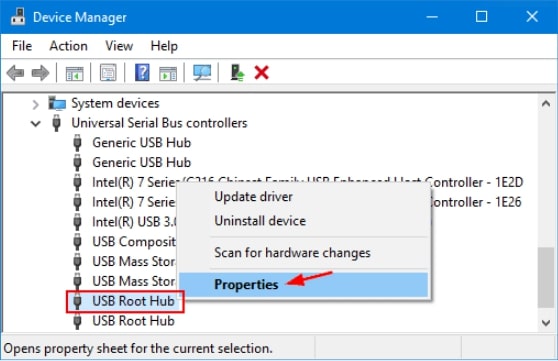
- เมื่อหน้าต่าง Properties ปรากฏขึ้น ให้ไปที่แท็บ Power Management และยกเลิกการทำเครื่องหมายที่ช่องถัดจากตัวเลือก "Allow the computer to turn off this device to save power"
- กดปุ่ม OK เพื่อใช้การเปลี่ยนแปลง
อ่านเพิ่มเติม: วิธีที่ดีที่สุดในการแก้ไขไดรเวอร์ทั่วไปเกี่ยวกับปัญหาใน Windows
แป้นพิมพ์ไม่ทำงานบนพีซี: แก้ไขแล้ว
จากบทความนี้ เราได้พูดถึงหลายวิธีในการแก้ไขแป้นพิมพ์ไม่ทำงานในปัญหา Windows 10 เราหวังว่าปัญหาจะไม่ทำให้คุณหนักใจอีกต่อไป
ในกรณีที่คุณประสบปัญหาใดๆ ขณะใช้โซลูชันการแก้ไขปัญหาแป้นพิมพ์ดังกล่าวและต้องการความช่วยเหลือเพิ่มเติม โปรดติดต่อเรา เพียงทิ้งคำถามของคุณไว้ในส่วนความคิดเห็นด้านล่าง แล้วเราจะมาดูกันว่าเราจะทำอะไรได้อีกเพื่อช่วยคุณแก้ปัญหานี้
